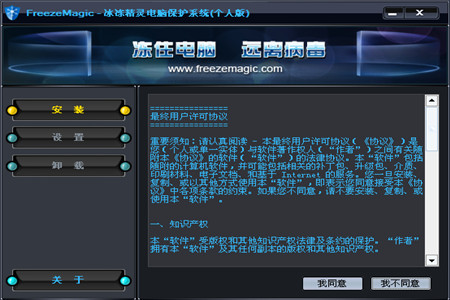-
冰冻精灵官方版
- 版本:v3.0.1.1
- 类别:安全软件
- 大小:3.98MB
- 时间:2020-11-17 11:25:56
应用介绍
冰冻精灵官方版是一款全新一代电脑保护系统,能保护你的电脑免受病毒和流氓软件的攻击。冰冻精灵官方版采用的磁盘过滤式映射还原,与阴影系统、冰点的工作原理是一致的,冰冻精灵官方版软件实际的文件根本没有写到磁盘文件系统中,而是被映射到了硬盘不使用的空白扇区中,重启后撤销映射关系,所以采用任何方法都不能恢复。使用冰冻精灵官方版软件就能杜绝所有病毒木马的入侵,赶紧来下载使用。
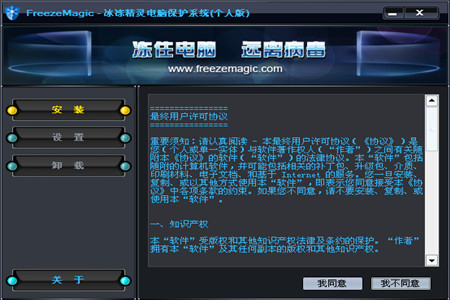
冰冻精灵官方版软件介绍
专业的计算机保护软件。为您的计算机生成“冰冻映象”,每次重新启动后,您的计算机都会恢复到“冰冻映象”的样子,使病毒和流氓软件无处藏身,从而保护计算机不被侵害。“冰冻精灵”融合了虚拟硬盘、内存管道、I/O 管道技术,不会修改硬盘的分区表,保护更加安全、可靠。卸载提示:运行软件主程序,点击界面左侧的“卸载”按钮即可。
冰冻精灵官方版软件功能
1、全中文界面,操作极其简单。
2、保护状态下,更能自动清理用户上网时留下的浏览记录和密码,保护用户的隐私
3、开启“隔离恶意网站”功能,可主动屏蔽网站内的一切木马病毒,确保上网安全。
4、友好的提示和清晰的面板使操作更加直接,对于非专业用户也没有任何难度。
冰冻精灵官方版软件特色
1、冰冻精灵界面友好,操作简单。
2、内核稳定,抗病毒能力强。
3、效果优越,即使结束进程保护仍然有效。
4、性能卓越,资源占用低。
5、支持 Windows 2000、XP、2003、VISTA、2008、Windows 7 操作系统。
6、支持 FAT32、NTFS 文件系统。
7、支持 IDE、SATA、SCSI 硬盘。
8、支持多个硬盘、多个分区。
9、支持 2 TB 的超大硬盘。
冰冻精灵官方版使用教程
1、系统绝对干净,而且在断网情况下测试:开始安装冰冻精灵,我们点击同意,点击后会出现一个简介的界面,刚接触的人可以看一下。
2、到这里大家注意一下,安装程序默认会勾选C盘进入保护模式的,我们把它取消了,然后不要设置密码,勾选保护取消后,我们点击开始安装。安装好了,我们点击重启。
3、重启过后没有出现任何冲突现象,没有说安装过后出现蓝屏现象,不过也不排除个人电脑的安装的软件,驱动,设置,系统服务等等。
4、我运行冰冻精灵开启保护。开启,重启过后我们在看看,桌面已冰冻,正常开机。强烈建议使用 NTFS 文件系统。
5、进行碎片整理(文件系统为NTFS可以提供更高的性能和安全性。FAT32 的读写速度以及安全性均低于 NTFS。)
6、冰冻精灵防穿透能力强,一般的病毒是对它没用的,另外结束进程也可以保护系统,对于能穿透的一般是超级病毒,我们很难遇到,遇到了也是没有办法的。所以就加个Ghost双重,注意:安装冰冻精灵的盘不可以放Ghost。
冰冻精灵官方版常见问题
冰冻精灵和冰点哪个好?
冰冻精灵防御病毒比较强,但是它采用了HOOK磁盘IRP分发函数的方式,因为他做的比较底层,所以会与一些软件冲突蓝屏,比如windows系统还原、反病毒软件、某些虚拟光驱
冰点是加拿大的商业软件,兼容性好但是不防穿,第一代机器狗就可以穿透它,他的工作原理是磁盘过滤和卷过滤,稳定可靠。但是有时冰点的图标会呼不出而导致无法解冻,还有一个毛病就是系统磁盘空间不足时,系统有时会崩掉。
冰点操作简单。安装了DeepFreeze的系统,无论进行了安装文件,还是删除文件、更改系统设置等操作,计算机重新启动后,一切将恢复成初始状态。
冰冻精灵有什么特色?
专为中国用户量身打造,界面非常简单,符合中国用户的操作习惯。
防穿透能力强,完全可以防御“机器狗”等病毒。
系统资源占用低,对系统性能无影响。
冰冻精灵与传统的还原软件有区别吗?
是的。
传统的还原软件采用磁盘过滤、int13 拦截等技术,很容易被病毒钻空子,导致硬盘被穿透。本软件采用了当今最先进的“虚拟硬盘”技术,以及“内存管道”、“I/O 管道”技术,保护更彻底。
传统的还原软件需要修改硬盘的分区表,容易引起数据丢失。本软件不会修改硬盘的分区表,使用更安全。
为什么推荐使用 NTFS 文件系统?
NTFS可以提供更高的性能和安全性。FAT32 的读写速度以及安全性均低于 NTFS。
“隔离恶意网站”有什么作用?
这个功能可以防止恶意网站利用 IE/Firefox 的漏洞对您的计算机进行攻击,可以阻止网页中的木马程序的运行。启用该功能时,您将不能从 IE/Firefox 打开其他程序。
如果您要从 IE/Firefox 中使用迅雷、快车等工具,请先手动打开这些工具,然后再在 IE/Firefox 中下载相关链接;或者您也可以暂时关闭“隔离恶意网站”的功能,等下载工具启动后,再恢复“隔离恶意网站”的功能。
无法在“逻辑磁盘管理器”中删除或修改硬盘分区,怎么办?
如果某个硬盘的某个分区处于冰冻状态,您将不能修改该硬盘的分区信息。
您可以在程序的主界面中取消这个硬盘的所有分区的冰冻状态,重新启动计算机之后,再修改该硬盘的分区信息。
如何防止别人用“最后一次正确的配置”将冰冻精灵“卸载”掉?
网吧版已经禁止了 F8卸载。
如果您是标准版用户,可以先取消系统分区的冰冻状态,然后重新启动计算机,确保系统分区处于“不冰冻”状态,这样 Windows 就重新生成了“最后一次正确的配置”,并写到注册表中。然后再把系统分区冰冻就可以了。